您当前位置:首页 > 如何提升谷歌浏览器的视频播放质量
如何提升谷歌浏览器的视频播放质量
时间:2025-07-27
来源:Chrome浏览器官网
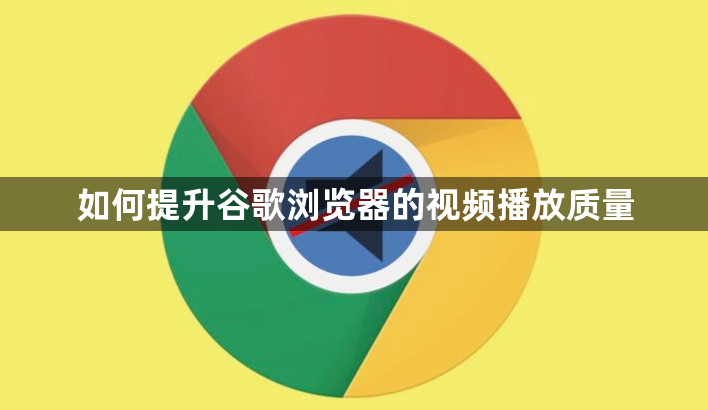
打开谷歌浏览器,点击右上角的菜单图标进入“设置”。在“高级”选项中找到“系统”,确保勾选“使用硬件加速模式(如果可用)”。此功能利用GPU分担CPU的视频处理任务,能显著提高高清或4K视频的流畅度。若遇到兼容性问题可临时关闭测试效果差异。
定期检查更新以保证使用最新版浏览器。开发者持续优化视频解码技术和修复漏洞,新版本会改善播放稳定性并支持更多格式。通过点击“帮助”区域的“关于Google Chrome”自动完成版本检测与升级。
访问视频网站时右键点击播放画面选择“设置”,手动调整分辨率和比特率。网络条件有限时优先选择较低参数避免卡顿;带宽充足情况下可切换至1080p或更高画质获得清晰画面。部分播放器还提供帧率调节选项平衡动态细节与加载速度。
进入“隐私与安全”板块点击“清除浏览数据”,勾选缓存文件进行清理。积累的临时数据可能干扰新视频加载效率,定期删除能释放存储空间并减少冲突错误。建议配合Cookie同步清除防止旧会话影响当前观看状态。
通过地址栏输入“chrome://extensions/”管理已安装插件。禁用非必要的广告拦截器或其他扩展程序,这些工具可能占用系统资源导致视频渲染延迟。保留必需的功能型插件并保持其更新至最新版本以确保兼容性。
优先选用有线网络连接替代无线信号不稳定的Wi-Fi环境。观看时关闭后台下载任务、在线游戏等高耗流量的应用进程,确保视频流获得最大可用带宽。使用在线测速工具验证当前网速是否符合所选画质需求。
针对特定编码格式的视频安装专用解码器扩展,如“VLC媒体扩展”。这类插件能增强浏览器对小众压缩算法的支持能力,解决因缺少编解码器导致的音画不同步问题。从官方应用商店获取并遵循安装指引完成部署。
对于多任务场景启用画中画模式,右键视频轨道选择该功能即可生成悬浮窗口。此模式下用户既能持续观看内容又能同步操作其他标签页,特别适合需要参照资料的学习或工作会议场景。
通过上述步骤组合实施,用户可根据设备性能与网络条件灵活调配参数。日常使用推荐保持默认开启硬件加速和自动更新策略,特殊需求时通过精细化设置实现画质与流畅度的最优平衡。

